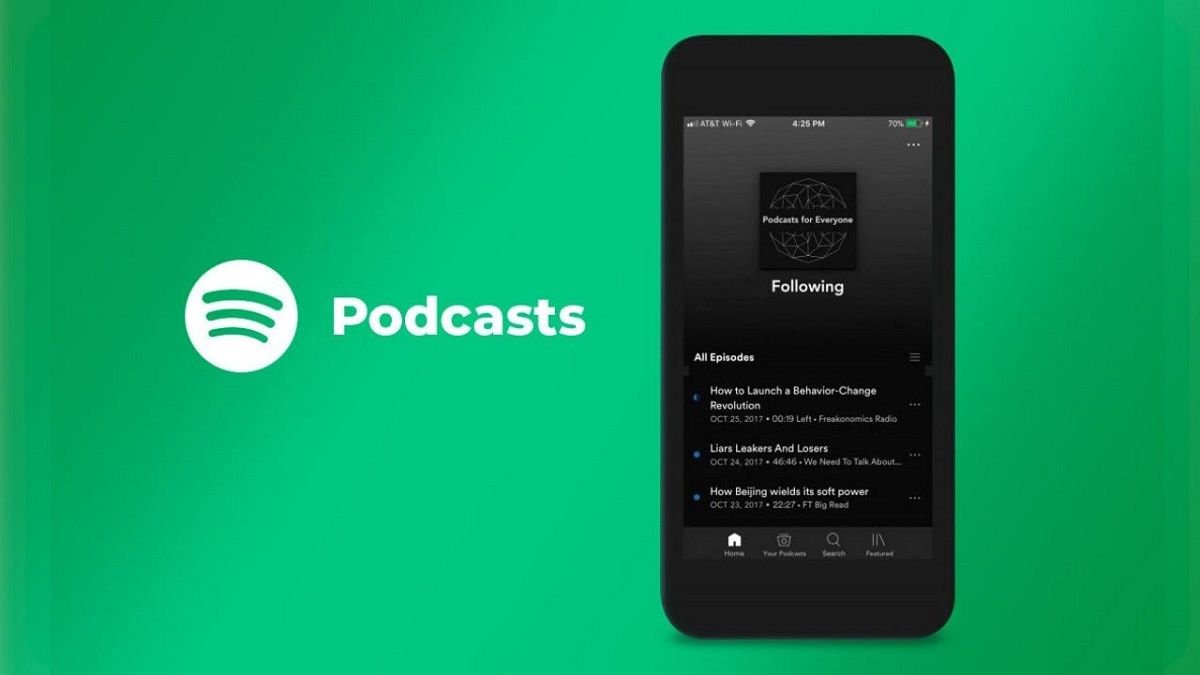Spotify'те акысыз же премиум Spotify аккаунту менен 70 миллиондон ашык тректерди, 2,6 миллион подкаст аталыштарын жана Discover Weekly жана Release Radar сыяктуу ылайыкташтырылган ойнотмо тизмелерди таап, ырахат ала аласыз. Сүйүктүү ырларыңызды же подкасттарды түзмөгүңүздө онлайн режиминде угуу үчүн Spotify колдонмоңузду ачуу оңой.
Бирок сизде интернет жок болсо, Spotify'ды түзмөктөрүңүзгө агылта албайсыз. Бул учурда, оффлайн китепканаңызга ырларды жана подкасттарды жүктөп алуу, дайындар же Wi-Fi туташуусу жок болгондо түзмөгүңүздө Spotify'дан ырахат алуунун бир жолу. Ошентип, Spotify подкасттарын офлайн режиминде угуу үчүн түзмөгүңүзгө кантип жүктөп алса болот? Окууну улантыңыз.
1-бөлүк. Подкасттарды Spotifyдан мобилдик телефонго кантип жүктөө керек
Spotify сизге музыкаңызды жана подкасттарды интернетке кире албаган каалаган жерге алып барууга мүмкүнчүлүк берет. Premium үчүн альбомдорду, ойнотмо тизмелерди жана подкасттарды жүктөп алсаңыз болот. Бактыга жараша, сиз азыр Spotify'дун акысыз версиясы менен подкастты жүктөп алсаңыз болот. Бул жерде Spotify'да подкастты кантип жүктөө керек.
Алдын ала шарттар:
- Интернет байланышы;
- Spotify менен мобилдик телефон;
- Акысыз же премиум Spotify аккаунту.
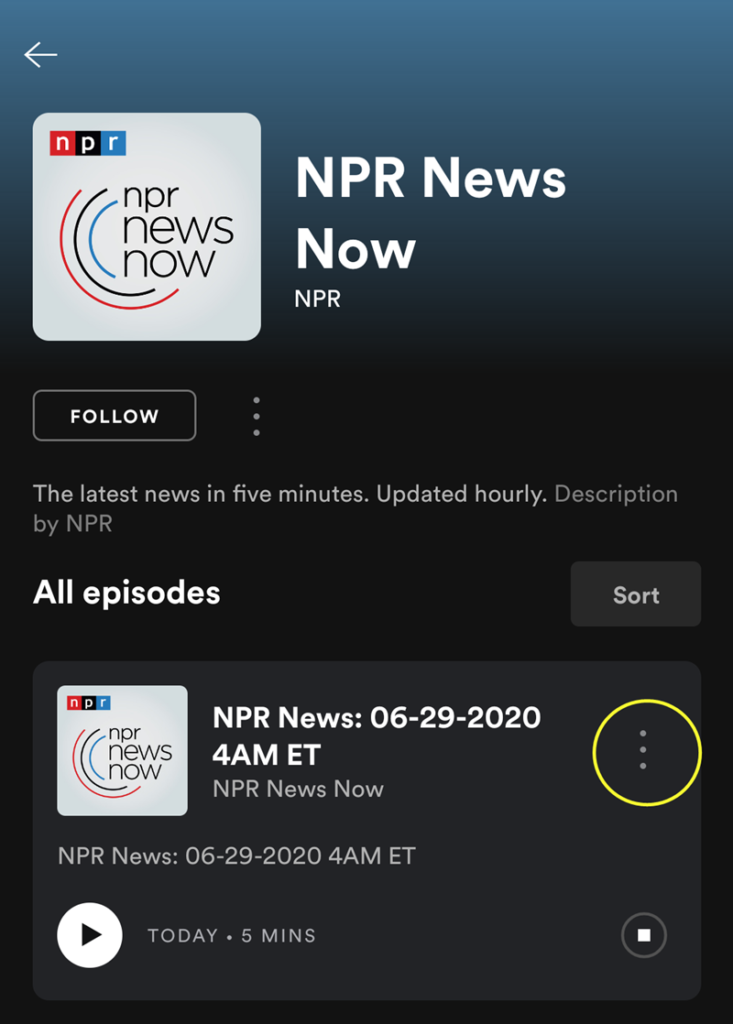
1) Spotify мобилдик колдонмосун ачып, андан соң Spotify каттоо эсебиңизге кириңиз.
2) Баруу Сиздин китепкана жана жүктөп алгыңыз келген подкастты ачыңыз.
3) Таптап Жүктөп алуу Android'ди күйгүзүңүз же iOS'тогу ылдый жебе сүрөтчөсүн басыңыз.
2-бөлүк. Компьютерге Spotifyдан Подкасттарды кантип жүктөө керек
Мобилдик телефондон айырмаланып, Spotify'дун акысыз версиясын колдонуп жатсаңыз, сүйүктүү подкасттарыңызды Spotify'дан компьютериңизге жүктөп ала албайсыз. Оффлайн режиминде угуу үчүн жаккан подкасттарды жүктөп алуу үчүн, адегенде Premium'га жаңыртышыңыз керек. Андан кийин Spotify'дан подкасттарды жүктөп алуу үчүн төмөнкү кадамдарды аткарсаңыз болот.
Алдын ала шарттар:
- Интернет байланышы;
- Spotify менен компьютер;
- Spotify Premium жазылуусу.

1) Spotify рабочий колдонмосун ишке киргизип, андан соң Premium каттоо эсебиңизге кириңиз.
2) Компьютериңизге жүктөп алгыңыз келген подкастты таап, аны ачыңыз.
3) Эпизоддун аталышынын астындагы ылдый жебе баскычын чыкылдатыңыз.
Эскертүү: Spotify веб ойноткуч азыр подкасттарды жүктөп алууну колдобойт.
3-бөлүк. Spotify Подкастын MP3ке түшүрүү үчүн Quick Solution
Сизге жаккан альбомдорду, ойнотмо тизмелерди же подкасттарды жүктөп жатасызбы, Premium кызматына жазылуу учурунда Spotify колдонмосунда жүктөлүп алынган эпизоддорду гана угууга уруксатыңыз бар. Spotify жазылууга негизделген кызмат болгондуктан, Spotify'дун бардык аудиолору Санариптик укуктарды башкаруу тарабынан корголот, ал уруксатсыз түзмөктөр тарабынан колдоого алынбайт.
Spotify подкасттарын чындап сактап калуу үчүн, сиз Spotify'ден DRMди алып салышыңыз керек жана Spotify подкасттарын атайын OGG Vorbis форматынын ордуна универсалдуу форматка сакташыңыз керек. Ошентип, Spotify подкастын OGG Vorbis форматынан универсалдуу форматка кантип жүктөө жана айландыруу керек? Бул жерде сизге MobePas Music Converter сыяктуу үчүнчү тараптын куралынын жардамы керек.
Spotify Подкаст жүктөөчүсү
MobePas Music Converter Spotify'дун акысыз версиясын колдонуп жатсаңыз же каалаган Premium планына жазылсаңыз да, бардык Spotify колдонуучулары үчүн эң сонун аудио чечим. MobePas Music Converter менен сиз Spotifyдан ырларды, альбомдорду, ойнотмо тизмелерди жана подкасттарды жүктөп алып, аларды MP3, AAC, FLAC жана башкалар сыяктуу алты популярдуу аудио форматка сактай аласыз.
Өркүндөтүлгөн шифрди чечмелөө технологиясы менен MobePas Music Converter сизге Spotify'дан подкасттарды 5× ылдамыраак конвертациялоо менен жүктөп алууга мүмкүнчүлүк берет. Ошол эле учурда, эң негизгиси, бардык чыгуучу аудиолорду 100% оригиналдуу үн сапаты жана ID3 теги менен сактоого болот, анын ичинде аталышы, аткаруучусу, альбом, мукаба, трек номери жана башкалар.
MobePas Music Converter негизги өзгөчөлүктөрү
- Spotify ойнотмо тизмелерин, ырларын жана альбомдорун акысыз каттоо эсептери менен оңой жүктөп алыңыз
- Spotify музыкасын MP3, WAV, FLAC жана башка аудио форматтарга айландырыңыз
- Spotify музыка тректерин жоготуусуз аудио сапаты жана ID3 тэгдери менен сактаңыз
- Spotify музыкасынан жарнамаларды жана DRM коргоосун 5× тезирээк алып салыңыз
Аны бекер колдонуп көрүңүз Аны бекер колдонуп көрүңүз
Spotify Music Converter менен Подкастка Spotify кантип түшүрсө болот
Кадам 1. Жүктөп алуу үчүн Spotify подкастын тандаңыз
Биринчиден, сиз компьютериңизде Spotify Music Converter ачасыз. Конвертер ачылгандан кийин, Spotify автоматтык түрдө жүктөлөт жана сиз жүктөп алгыңыз келген подкастты тандооңуз керек. Бирөөнү таап жатканда, эпизодду түз эле конвертерге сүйрөп таштасаңыз болот. Же подкасттын шилтемесин көчүрүп, издөө кутучасына чаптасаңыз болот.

Кадам 2. чыгаруу аудио параметрлерин орнотуу
Конвертерге жүктөп алгыңыз келген эпизодду кошкондон кийин, аудио параметрлерин конфигурациялашыңыз керек. Сиз меню тилкесин басышыңыз керек, анан ачылуучу меню ачылат, жөн гана Preferences опциясын тандаңыз. Convert терезесинде MP3 форматын тандап, бит ылдамдыгын, үлгү ылдамдыгын жана каналды орнотуңуз.

3-кадам. Подкасттарды Spotifyдан MP3ке жүктөп алыңыз
Бардык кадамдарды аткаргандан кийин, конвертердин төмөнкү оң жагында жайгашкан Convert баскычын чыкылдатыңыз. MobePas Music Converter Spotify'дан подкасттарды жүктөп алып, аларды компьютериңиздеги папкага сактайт. Жүктөп алуу процессин аяктагандан кийин, бардык жүктөлүп алынган подкасттарды карап чыгуу үчүн Converted сөлөкөтүн чыкылдатсаңыз болот.

Корутунду
Эгер сиз оффлайн режиминде уккуңуз келген сонун подкастты тапкан болсоңуз, аны жогорудагы кадамдар менен түзмөгүңүзгө жүктөп алсаңыз болот. Жүктөлүп алынган нерселериңизди жоготуп алуудан коркуп, 30 күндө жок дегенде бир жолу онлайн режимине кирип, Spotify'дагы Premium кызматына жазылууну улантышыңыз керек. Бирок, колдонуу менен MobePas Music Converter , түбөлүккө сактоо үчүн Spotify подкасттарын MP3 же башка форматтарга жүктөп алсаңыз болот. Андан тышкары, сиз жүктөп алган нерселериңизди башкалар менен бөлүшүп, каалаган түзмөктө же медиа ойноткучта ойной аласыз.
Аны бекер колдонуп көрүңүз Аны бекер колдонуп көрүңүз